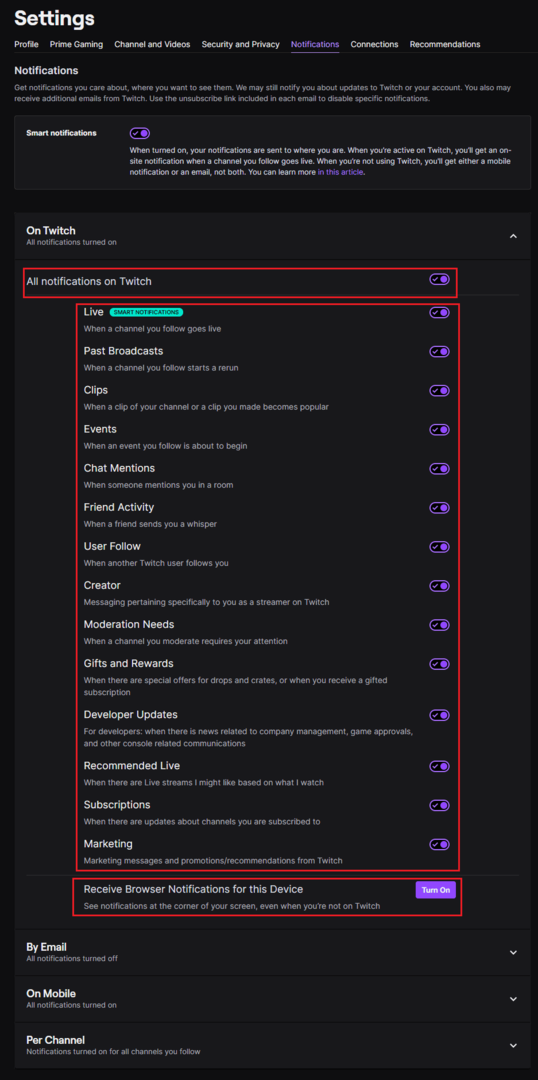Les notifications font partie intégrante de nombreux services en ligne modernes; ils sont conçus pour vous tenir informé de ce qui se passe quand cela se produit. Dans certains cas, comme pour les applications de messagerie, les notifications sont très importantes, car elles vous avertissent des messages lorsqu'ils arrivent. De nombreuses applications et services sont livrés avec un certain nombre de notifications qui ne sont pas importantes pour vous et peuvent simplement être ennuyeuses.
Twitch est livré avec une gamme de notifications, pour éviter de voir les notifications qui ne vous intéressent pas, vous pouvez gérer de manière préventive vos paramètres de notifications. Les paramètres de notification se trouvent dans les paramètres de votre compte. Pour y accéder, cliquez sur votre photo de profil dans le coin supérieur droit, puis cliquez sur « Paramètres ».
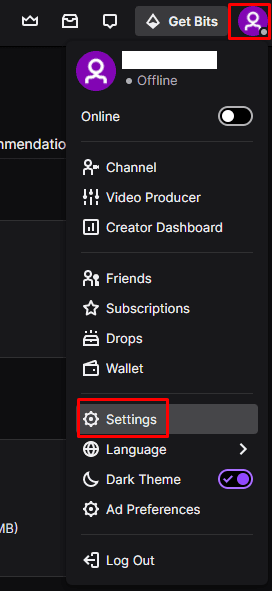
Comment configurer vos paramètres de notification
Une fois dans les paramètres, passez à l'onglet « Notifications ». La première option est « Notifications intelligentes » si vous laissez ce paramètre activé, Twitch vérifiera si vous avez actuellement un session active et vous envoyer une notification à cet appareil, plutôt que d'envoyer une notification à tous les activés dispositifs.
Les paramètres de notification sont divisés en trois types d'appareils différents: « Sur Twitch », « Par e-mail » et « Sur mobile ». « On Twitch » est utilisé pour contrôler les notifications que vous pouvez recevoir dans un onglet de navigateur Twitch. « Par e-mail » est utilisé pour contrôler les notifications pouvant être envoyées à votre adresse e-mail. « On Mobile », contrôle les notifications qui peuvent être envoyées à votre smartphone. Chacun des trois types d'appareils peut être configuré individuellement pour recevoir différents ensembles de notifications, bien que les options elles-mêmes soient les mêmes pour chaque plate-forme.
La section « Par canal » vous permet de configurer laquelle des chaînes que vous suivez ou auxquelles vous êtes abonné peut générer des notifications. Cliquez sur le curseur jusqu'à la position « Off » pour désactiver les notifications d'un canal spécifique.
Astuce: par défaut, toutes les notifications sont activées pour tous les appareils et tous les canaux.
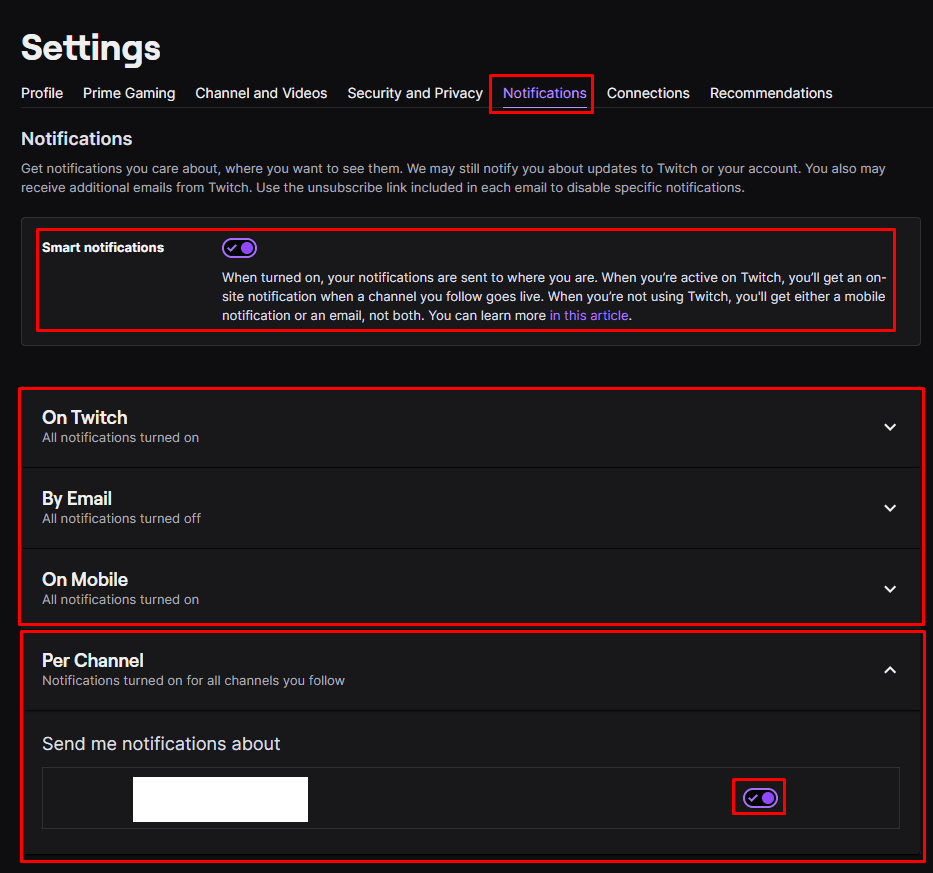
Vous pouvez choisir d'activer ou de désactiver les notifications lorsqu'une chaîne que vous suivez est mise en ligne, lorsqu'une chaîne votre suivi commence à rediffuser un ancien flux, ou si un clip de votre chaîne ou que vous avez créé, devient populaire. Vous pouvez également activer ou désactiver les notifications vous informant lorsqu'un événement que vous suivez est sur le point de commencer, lorsque vous êtes mentionné dans une salle de discussion, lorsqu'un ami vous envoie un "Whisper", ou si quelqu'un suit votre compte Twitch.
Plus de notifications administratives incluent des messages officiels envoyés aux créateurs de contenu, des notifications vous informant qu'un chat vous modérez a besoin de votre attention, et s'il y a des offres spéciales sur les gouttes ou les caisses ou si vous recevez un abonnement cadeau. Vous pouvez également configurer des notifications destinées aux développeurs, des recommandations de nouveaux canaux basés sur les chaînes que vous regardez, lorsqu'une chaîne à laquelle vous êtes abonné a une mise à jour, et pour le marketing et la promotion de Twitch messages.
En haut de la liste des notifications pour chaque appareil, vous pouvez les désactiver toutes en cliquant sur le bouton « Tous notifications sur Twitch", "Tous les e-mails" ou "Toutes les notifications push" curseurs respectivement sur "Désactivé" position. Plus précisément, dans les paramètres de notification « On Twitch », vous pouvez également activer les notifications du navigateur en cliquant sur « Activer » en bas de la liste.